3 Hosts
Overzicht
De sectie Monitoring → Hosts toont een volledige lijst van gemonitorde hosts met gedetailleerde informatie over hostinterfaces, beschikbaarheid, tags, huidige problemen, status (ingeschakeld/uitgeschakeld) en links om eenvoudig te navigeren naar de meest recente gegevens van de host, probleemgeschiedenis, grafieken, dashboards en webscenario's.

| Kolom | Beschrijving |
|---|---|
| Naam | De zichtbare hostnaam. Door op de naam te klikken wordt het hostmenu geopend. Een oranje moersleutel-icoon Klik op de kolomkop om hosts op naam te sorteren in oplopende of aflopende volgorde. |
| Interface | De hoofdinterface van de host wordt weergegeven. |
| Beschikbaarheid | Host beschikbaarheid per geconfigureerde interface. Icons vertegenwoordigen alleen interface types (Zabbix agent, SNMP, IPMI, JMX) die geconfigureerd zijn. Als u de muis op het icoon plaatst, verschijnt er een pop-up lijst met alle interfaces van dit type, met details van elke interface, status en fouten. De kolom is leeg voor hosts zonder interfaces. De huidige status van alle interfaces van één type wordt weergegeven door de respectievelijke kleur van het icoon: Groen - alle interfaces beschikbaar Geel - ten minste één interface beschikbaar en ten minste één niet beschikbaar; andere kunnen elke waarde hebben, inclusief 'onbekend' Rood - geen interfaces beschikbaar Grijs - ten minste één interface onbekend (geen niet-beschikbare) Houd er rekening mee dat actieve Zabbix agent items geen invloed hebben op de hostbeschikbaarheid. |
| Tags | Tags van de host en alle gekoppelde templates, met onopgeloste macros. |
| Status | Hoststatus - Ingeschakeld of Uitgeschakeld. Klik op de kolomkop om hosts op status te sorteren in oplopende of aflopende volgorde. |
| Meest recente gegevens | Klik op de link om de pagina Monitoring - Meest recente gegevens te openen met alle meest recente gegevens die van de host zijn verzameld. Het aantal items met de meest recente gegevens wordt in grijs weergegeven (weergegeven sinds Zabbix 6.0.5). |
| Problemen | Het aantal open hostproblemen gesorteerd op ernst. De kleur van het vierkant geeft de ernst van het probleem aan. Het getal op het vierkant geeft het aantal problemen voor de betreffende ernst aan. Klikken op het icoon opent de pagina Monitoring - Problemen voor de huidige host. Als een host geen problemen heeft, wordt een link naar de Problemen sectie voor deze host weergegeven als tekst. Gebruik de filter om te selecteren of onderdrukte problemen moeten worden opgenomen (standaard niet inbegrepen). |
| Grafieken | Klik op de link om grafieken weer te geven die geconfigureerd zijn voor de host. Het aantal grafieken wordt in grijs weergegeven. Als een host geen grafieken heeft, is de link uitgeschakeld (grijze tekst) en wordt er geen getal weergegeven. |
| Dashboards | Klik op de link om dashboards weer te geven die geconfigureerd zijn voor de host. Het aantal dashboards wordt in grijs weergegeven. Als een host geen dashboards heeft, is de link uitgeschakeld (grijze tekst) en wordt er geen getal weergegeven. |
| Web | Klik op de link om webscenario's weer te geven die geconfigureerd zijn voor de host. Het aantal webscenario's wordt in grijs weergegeven. Als een host geen webscenario's heeft, is de link uitgeschakeld (grijze tekst) en wordt er geen getal weergegeven. |
Buttons
Create host allows to create a new host. This button is available for Admin and Super Admin users only.
View mode buttons being common for all sections are described on the Monitoring page.
Filter gebruiken
Je kunt de filter gebruiken om alleen de hosts weer te geven waarin je geïnteresseerd bent. Voor betere zoekprestaties worden gegevens gezocht met onopgeloste macros.
De filter bevindt zich boven de tabel. Het is mogelijk om hosts te filteren op naam, hostgroep, IP of DNS, interfacepoort, tags, probleemernst, status (ingeschakeld/uitgeschakeld/alle); je kunt ook selecteren of onderdrukte problemen en hosts die momenteel in onderhoud zijn, weergegeven moeten worden.
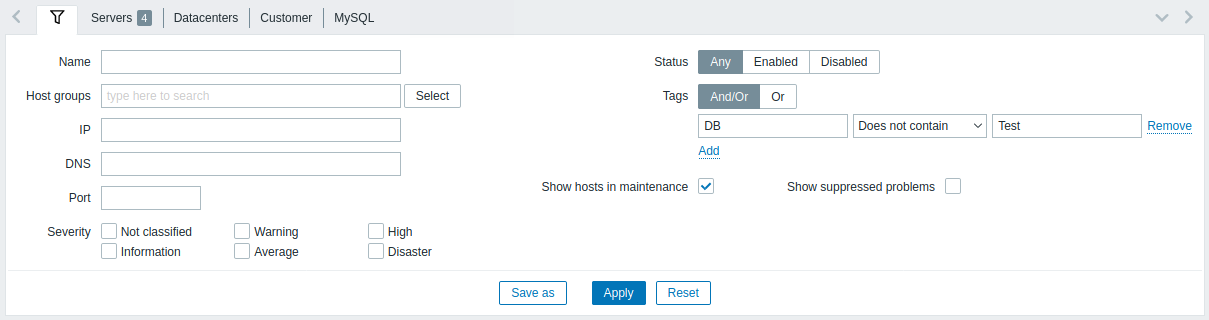
| Parameter | Beschrijving |
|---|---|
| Naam | Filteren op zichtbare hostnaam. |
| Hostgroepen | Filteren op één of meerdere hostgroepen. Het specificeren van een ouderlijke hostgroep selecteert impliciet alle geneste hostgroepen. |
| IP | Filteren op IP-adres. |
| DNS | Filteren op DNS-naam. |
| Poort | Filteren op poortnummer. |
| Ernst | Filteren op probleemernst. Standaard worden problemen van alle ernstgraden weergegeven. Problemen worden weergegeven als ze niet onderdrukt zijn. |
| Status | Filteren op hoststatus. |
| Tags | Filteren op tagnaam en -waarde van de host. Hosts kunnen worden gefilterd op tags op hostniveau, evenals tags van alle gekoppelde templates, inclusief ouderlijke templates. Het is mogelijk om specifieke tags en tagwaarden op te nemen en uit te sluiten. Verschillende voorwaarden kunnen worden ingesteld. Tag-naam overeenkomsten zijn altijd hoofdlettergevoelig. Er zijn verschillende operatoren beschikbaar voor elke voorwaarde: Aanwezig - de gespecificeerde tagnaam opnemen Gelijk - de gespecificeerde tagnaam en -waarde opnemen (hoofdlettergevoelig) Bevat - de gespecificeerde tagnaam opnemen waarbij de tagwaarden de ingevoerde string bevatten (substring-overeenkomst, hoofdletterongevoelig) Bestaat niet - de gespecificeerde tagnaam uitsluiten Niet gelijk - de gespecificeerde tagnaam en -waarde uitsluiten (hoofdlettergevoelig) Bevat niet - de gespecificeerde tagnaam uitsluiten waarbij de tagwaarden de ingevoerde string bevatten (substring-overeenkomst, hoofdletterongevoelig) Er zijn twee berekeningstypen voor voorwaarden: En/Of - alle voorwaarden moeten worden voldaan, voorwaarden met dezelfde tagnaam worden gegroepeerd door de OF-voorwaarde Of - voldoende als aan één voorwaarde wordt voldaan |
| Toon hosts in onderhoud | Selecteer het selectievakje om hosts weer te geven die in onderhoud zijn (standaard weergegeven). |
| Toon onderdrukte problemen | Selecteer het selectievakje om problemen weer te geven die anders onderdrukt zouden worden (niet weergegeven) vanwege hostonderhoud. |
Filter opslaan
Favoriete filterinstellingen kunnen worden opgeslagen als tabbladen en vervolgens snel worden geopend door te klikken op het betreffende tabblad boven de filter.
Zie meer details over het opslaan van filters.
